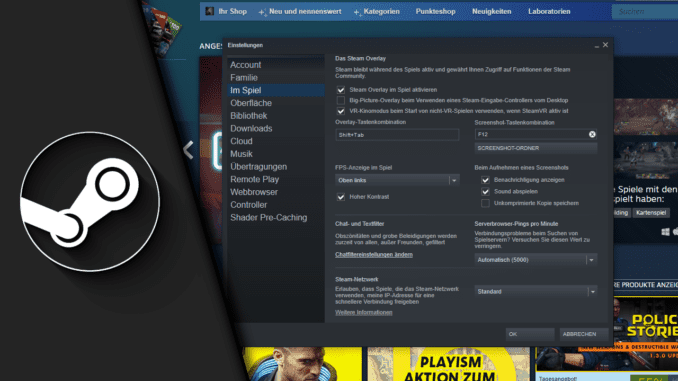
Steam Screenshot machen / Screenshot Taste ändern
Ein Spiel kann noch so schön sein. Wenn man die besten Momente nicht teilen kann, ist es nur halb so spannend. Daher möchten wir dir in diesem Beitrag zeigen, wie du einen Steam Screenshot machen kannst und sich bei Bedarf auch die Steam Screenshot Taste ändern lässt. Eigentlich ganz einfach, da die Frage aber recht häufig aufkommt, möchten wir entsprechende Hilfestellung anbieten.
Warum sollte man die Screenshot Taste ändern wollen?
Das hängt oft mit der eigenen Vorliebe für Tastenkombination in Spielen zusammen. Wer F12 anderweitig belegen möchte, dem kommt die Screenshot Taste in den Weg. Doch auch, wenn einem die Taste einfach zu weit weg ist, um sie schnell drücken zu können, für den kann sich eine Umbelegung lohnen. Wer eine Maus mit vielen Funktionstasten hat, kann die Screenshot Taste somit auch einfach auf dieses Eingabegerät legen. Ziemlich praktisch, wie wir finden! Wenn du dich übrigens fragst, wo man den Steam Screenshot Folder finden kann, haben wir dazu ein eigenes Tutorial gemacht!
Schritt-für-Schritt Anleitung:
Wie kann man einen Screenshot machen?
- Standardmäßig liegt der Screenshot auf der Taste F12
Wie kann man die Screenshot Taste ändern?
- Starte Steam
- Klicke oben links auf „Steam“ -> Einstellungen
- Wechsle in den Reiter „Im Spiel“
- Rechts findest du die Screenshot Tastenkombination
- Klicke auf das X, um die aktuelle Taste zu löschen und vergib bei Bedarf eine Neue
- Klicke unten auf OK
- Fertig!
| # | Vorschau | Produkt | Preis | |
|---|---|---|---|---|
| 1 |
|
Dinge Die Mich Bewegen Shirt WASD Shirt PC Gamer WASD T-Shirt | 16,99 EUR | Bei Amazon kaufen* |
| 2 |
|
Gamer Zocker Games Pc - Lustiges Gaming Spruch T-Shirt | 19,95 EUR | Bei Amazon kaufen* |
| 3 |
|
Gamer Frequenz Herzfrequenz EKG Design T-Shirt | 14,95 EUR | Bei Amazon kaufen* |
Wie du siehst eigentlich ganz einfach, doch wenn man nicht weiß, wo sich die Funktion befindet, steht man schnell auf dem Schlauch. Wir hoffen, dass dir das Tutorial geholfen hat und wir dich in Zukunft auch auf unserem Youtube Kanal wiedersehen werden. Dort gibt es eine Vielzahl weiterer Steam Tutorials. Schau einfach mal vorbei!
Video-Anleitung:
Links mit * sind Affiliate-Links. Durch den Kauf über diesen Link erhalten wir einen Teil des Kaufpreises als Provision, ohne dass für dich Mehrkosten entstehen. Das hilft uns die hier vorhandenen Angebote für dich weiter auszubauen! Danke!
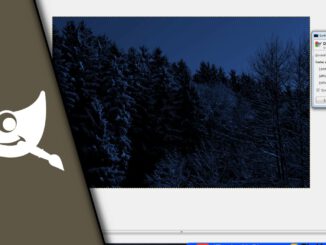
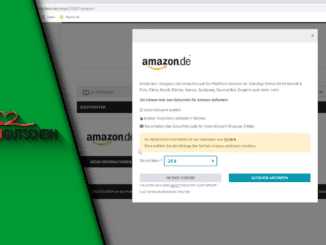

Hinterlasse jetzt einen Kommentar